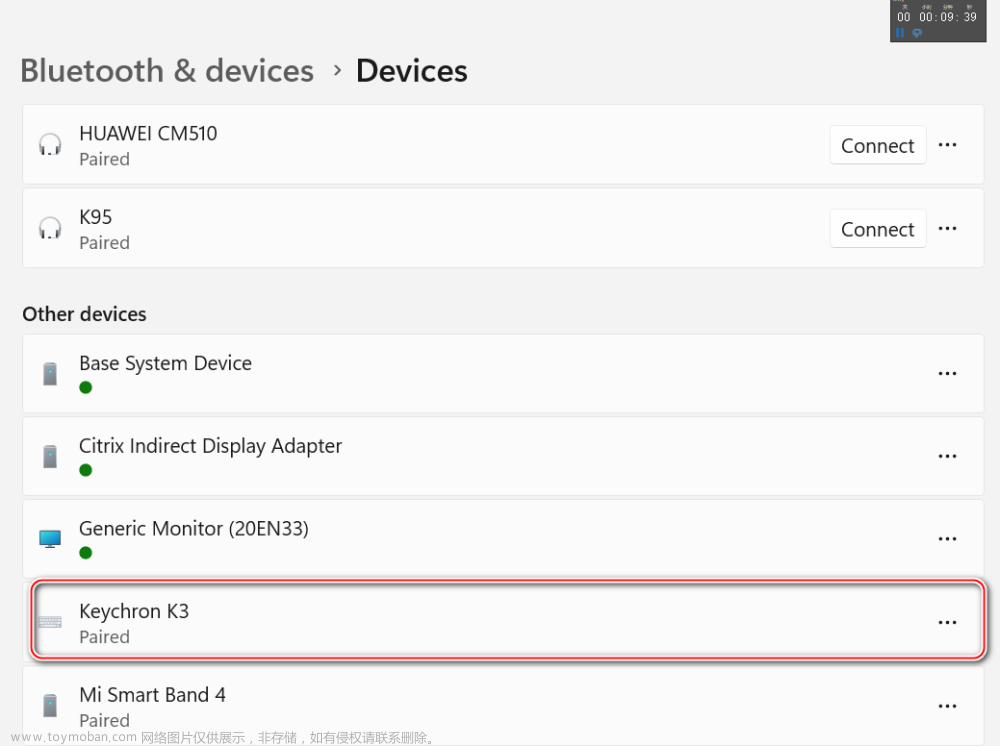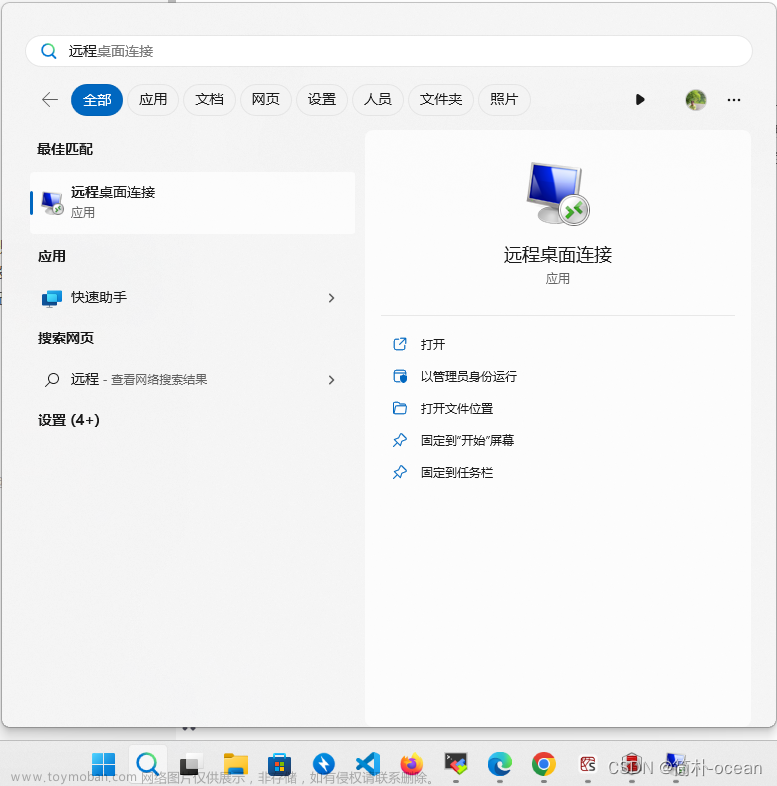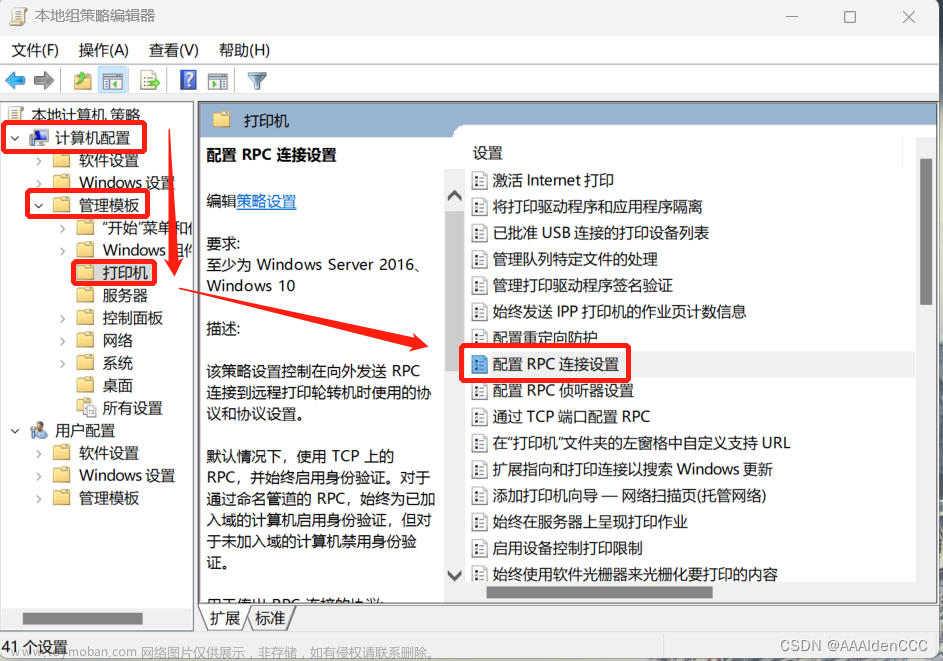问题出现如下图,
 出现原因:物理IP地址(可用鼠标右键->点击终端查看)与虚拟机IP地址不匹配(在虚拟机编辑->虚拟网络编辑器中查看),其解决方法也是基于这两个方面。
出现原因:物理IP地址(可用鼠标右键->点击终端查看)与虚拟机IP地址不匹配(在虚拟机编辑->虚拟网络编辑器中查看),其解决方法也是基于这两个方面。
解决方法:
1.鼠标右键-->进入终端 -->输入命令ipconfig,然后查看物理IP地址VMnet1和VMnet8的IP地址,(如果没有这两个,查看我上一篇文章可解决)
Windows11系统的电脑中出现网络适配器VMnet1和VMnet8消失问题解决链接:https://blog.csdn.net/bc_1024512/article/details/129979859


2. 打开虚拟机 -->点击编辑,出现如下图,

3.打开虚拟网络编辑器(N)

4.看物理IP地址与虚拟机IP地址是否相同,一般出现问题是不同的,也有可能是相同的,比如我这个,都可以用下列方法解决。
5.点击Win窗口,在搜索框输入查看网络连接

6.打开后出现

7.点击 VMnet1 出现----(VMnet8一样的解决方法)

8.可以先去点击诊断(G)

9.点击尝试以管理员身份进行这些修复,

10. 点击应用此修复,出现以下两种情况,
第一种,

也可能出现第二种,

11.通过诊断得到问题所在,接下就好知道下手,点击关闭,返回到

12.j解决第一种问题,按组合键Win+R打开运行窗口,输入services.msc,

13.点击确定,出现其服务窗口后,找到 “DHCP Client”服务

14.打开dhcp服务后,将其启用类型改为自动,服务状态为正在运行,然后按确定保存设置即可,如图所示

15.重新启用本地连接,问题就会解决,但如果是第二种,诊断就会再次出现

16.然后返回到

17.鼠标右键点击VMnet1出现

18.点击属性(R)

19.选中internet协议版本4(tcp/ipv4)并点击,找到备用配置,如图所示

20.点击用户配置,手动输入其IP地址,其IP地址要与虚拟机网络编辑器子网地址在一个局域网,也就是,例如:192.168.112.0,你可以输入192.168.112.2(0~255),其网关必须为192.168.112.1
如下图,

21.点击两次确定, 然后电脑自动诊断,出现如下图

22.到这里,所有问题就解决了,再次远程连接就可以了
 文章来源:https://www.toymoban.com/news/detail-507570.html
文章来源:https://www.toymoban.com/news/detail-507570.html
声明:以上就是本人所用的解决办法,如果有不同意见和想法的,可以交流一下,感谢各位的指点。文章来源地址https://www.toymoban.com/news/detail-507570.html
到了这里,关于Windows11系统的电脑中出现远程工具(SecureCRT )连接不上的问题解决方法的文章就介绍完了。如果您还想了解更多内容,请在右上角搜索TOY模板网以前的文章或继续浏览下面的相关文章,希望大家以后多多支持TOY模板网!